Sut i gyfrifo diwrnodau / wythnosau / misoedd / blynyddoedd egwyl rhwng dau ddyddiad yn Excel?
Fel isod sioe screenshot, sut allwch chi gyfrifo'r diwrnodau egwyl, wythnosau, misoedd neu flynyddoedd rhwng dau ddyddiad penodol yn Excel? Bydd yr erthygl hon yn dangos fformiwlâu i chi ei chyflawni.

Cyfrifwch ddiwrnodau / wythnosau / misoedd / blynyddoedd egwyl rhwng dau ddyddiad gyda fformwlâu
Cyfrifwch ddiwrnodau / misoedd / blynyddoedd egwyl yn hawdd rhwng dau ddyddiad gydag offeryn anhygoel
Cyfrifwch ddiwrnodau / wythnosau / misoedd / blynyddoedd egwyl rhwng dau ddyddiad gyda fformwlâu
Defnyddiwch y fformwlâu isod i gyfrifo diwrnodau egwyl, wythnosau, misoedd neu flynyddoedd rhwng dau ddyddiad penodol yn Excel.
Cyfrifwch egwyl dyddiau
Dewiswch gell wag, rhowch y fformiwla isod i mewn iddi a gwasgwch y Rhowch allwedd. Llusgwch y fformiwla i lawr i'w chymhwyso i'r celloedd sydd eu hangen.
=DATEDIF(A2, B2, "d")

Cyfrifwch egwyl wythnosau
Dewiswch gell wag, rhowch y fformiwla isod i mewn iddi a gwasgwch y Rhowch yn allweddol i gael yr wythnosau egwyl rhwng dau ddyddiad. Yna llusgwch y fformiwla i lawr i'w chymhwyso i'r celloedd sydd eu hangen.
=ROUNDDOWN((DATEDIF(A2, B2, "d") / 7), 0)

Cyfrifwch egwyl o fisoedd
Ar gyfer cyfrifo egwyl o fisoedd rhwng dau ddyddiad penodol, defnyddiwch y fformiwla isod.
=DATEDIF(A2, B2, "m")

Cyfrifwch egwyl y blynyddoedd
Am gael blynyddoedd egwyl, gall y fformiwla hon helpu.
=DATEDIF(A2,B2,"y")

Nodyn: Yn y fformwlâu, A2 a B2 yw'r celloedd sy'n cynnwys y dyddiad cychwyn a'r dyddiad gorffen a roddir. Newidiwch nhw yn ôl yr angen.
Cyfrifwch ddiwrnodau / misoedd / blynyddoedd egwyl yn hawdd rhwng dau ddyddiad gydag offeryn anhygoel
Yma yn argymell y Cynorthwyydd Dyddiad ac Amser nodwedd o Kutools ar gyfer Excel. Gyda'r nodwedd hon, gallwch chi gyfrifo'r diwrnodau egwyl, y misoedd neu'r blynyddoedd yn hawdd rhwng dau ddyddiad gyda sawl clic yn unig.
Cyn gwneud cais Kutools ar gyfer Excel, os gwelwch yn dda ei lawrlwytho a'i osod yn gyntaf.
1. Dewiswch gell wag i allbwn y canlyniad, ac yna cliciwch Kutools > Cynorthwyydd Fformiwla > Cynorthwyydd Dyddiad ac Amser. Gweler y screenshot:

2. Yn y Cynorthwyydd Dyddiad ac Amser blwch deialog, ffurfweddwch fel a ganlyn.
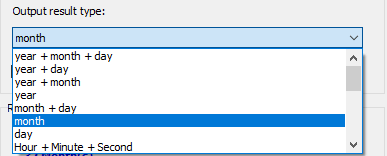

3. Yna mae'r canlyniad yn cael ei boblogi mewn cell ddethol, yn y cyfamser, mae fformiwla'n cael ei chreu'n awtomatig. Gallwch lusgo'r Trin Llenwi i gelloedd eraill i gael y canlyniadau.

Nodyn: Ailadroddwch y camau uchod i gael misoedd neu flynyddoedd egwyl rhwng dau ddyddiad. Dangosir y canlyniad terfynol fel isod:

Os ydych chi am gael treial am ddim (30 diwrnod) o'r cyfleustodau hwn, cliciwch i'w lawrlwytho, ac yna ewch i gymhwyso'r llawdriniaeth yn ôl y camau uchod.
Offer Cynhyrchiant Swyddfa Gorau
Supercharge Eich Sgiliau Excel gyda Kutools ar gyfer Excel, a Phrofiad Effeithlonrwydd Fel Erioed Erioed. Kutools ar gyfer Excel Yn Cynnig Dros 300 o Nodweddion Uwch i Hybu Cynhyrchiant ac Arbed Amser. Cliciwch Yma i Gael Y Nodwedd Sydd Ei Angen Y Mwyaf...

Mae Office Tab yn dod â rhyngwyneb Tabbed i Office, ac yn Gwneud Eich Gwaith yn Haws o lawer
- Galluogi golygu a darllen tabbed yn Word, Excel, PowerPoint, Cyhoeddwr, Mynediad, Visio a Phrosiect.
- Agor a chreu dogfennau lluosog mewn tabiau newydd o'r un ffenestr, yn hytrach nag mewn ffenestri newydd.
- Yn cynyddu eich cynhyrchiant 50%, ac yn lleihau cannoedd o gliciau llygoden i chi bob dydd!
